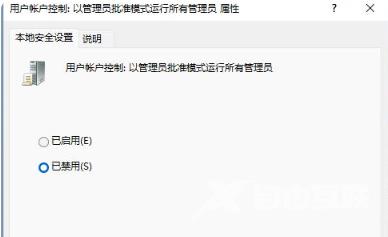win11提示你的IT管理员已经限制对此应用一些区域的访问怎么解决?很多用户在使用电脑开启软件的时候,出现了此提示,有些就会不能打开正常使用,那么要怎么做才能够解决这个问题
win11提示你的IT管理员已经限制对此应用一些区域的访问怎么解决?很多用户在使用电脑开启软件的时候,出现了此提示,有些就会不能打开正常使用,那么要怎么做才能够解决这个问题,本期的win11教程就来和广大用户们分享解决方法,一起来看看完整的操作步骤吧。
解决方法如下:
1、win+R快捷键开启运行,输入gpedit.msc回车打开。
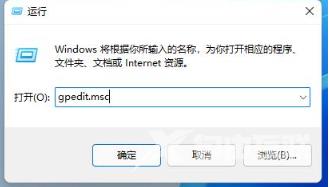
2、进入到组策略编辑器后,依次点击左侧栏中的计算机配置Windows设置安全设置本地策略安全选项。
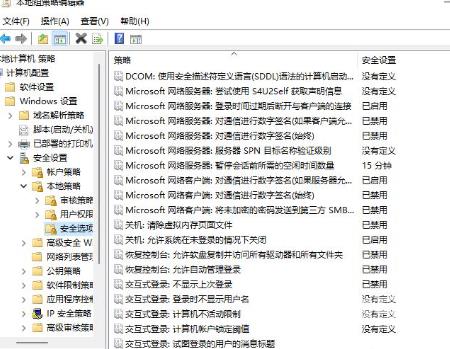
3、然后找到右侧中的用户账户控制:以管理员批准模式运行所有管理员双击打开。

4、最后在打开的窗口界面中,将已禁用勾选上就可以了。